电脑怎么数据恢复?这种方法一定要知道!
2023-10-25
更新时间:2023-10-25 16:26:06 作者:知道百科
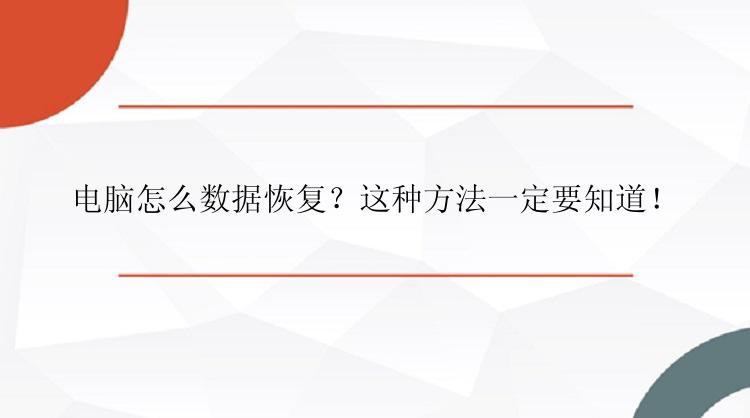
一、删除的文件去了哪里?
大多数用户在删除文件时,都是点击的键盘上的delete键或是点击鼠标右键选择的删除。而这种情况下删除的文件通常来说都会保存在电脑的回收站里,只要我们不去清理回收站,这些被删除的文件就会一直保存在回收站里。当我们发现文件删除错误时,就能够及时在回收站里进行恢复还原了。
不过,有的小伙伴习惯在删除文件后去清空回收站,或是直接使用shift+delete键进行文件删除。那这些无法在回收站里找到的文件又去了哪里?是不是已经从电脑上完全清除了呢?当然不是,就算是清空了回收站,这些被删除的文件也不会立即被清除掉。只不过我们的文件系统会给他们打上一个特殊的标签而已,使我们无法在浏览和使用这些文件,同时当有新数据写入后,新写入的数据也会直接覆盖掉这些被打上了标签的文件。
二、电脑数据恢复的三种方法
方法1:使用数据恢复软件进行恢复
电脑文件误删除如何恢复?想要尽可能恢复我们误删的文件,提高恢复的成功率,那就要通过专业的数据恢复软件来恢复文件了。这里推荐的是数据恢复软件,支持因删除、格式化、分区丢失、操作系统崩溃、部分病毒感染等原因造成的丢失数据找回。适用于多种存储设备,比如U盘、硬盘、移动硬盘、SD卡等。
如下是详细的误删文件恢复步骤:
第一步:指定位置
下载并双击打开数据恢复软件(EaseUS Data Recovery Wizard)。主界面上列出软件扫描检测到的全部磁盘分区,单击删除文件所在的磁盘分区或储存位置。
第二步:点击扫描
点击"扫描"按钮,启动扫描。
第三步:单击恢复
扫描完成后,点击左边栏目里的"删除文件"选项。您可以看到软件找到已删除的文件都在这里。
在执行恢复前可以先双击文档预览查找到的文件内容。如果检查没问题,勾选它们,点击"恢复"。
方法2:通过注册表恢复
虽然我们可以在回收站里找到被删除的文件,但并不是说所有被删除的文件都会保存在回收站里。如果你无法从回收站恢复删除的文件,还可以试试通过注册表进行恢复。
1.按下【Windows+R】快捷键打开运行窗口,输入【regedit】并点击【确定】。
2.在弹出的注册表编辑器页面中展开子栏目【HKEY-LOCAL-MACHINE-SOFTWARE】,再依次点开【/Microsoft/Windows/Currentversion/Desktop/NameSpace】。
3.找到后在下面新建一个【项】,命名为“645FF040-5081-101B-9F08-00AA002F954E”,并在窗口右侧右击系统默认项。
4.从弹出的窗口中点击【修改】,打开“编辑字符串”对话框后,将数值数据设置为【回收站】并点击【确定】即可。
5.操作完成后,退出注册表编辑器并关机重启,你会发现清空的数据已经恢复到回收站中。
方法3:备份还原
我们还可以使用备份的方法恢复已删除的文件数据。对你重要的文件,如果提前做好了备份那不就不用担心出现误删的情况了!如果你有定期备份系统的习惯,遭遇文件丢失的情况会让你省心许多。如果没有,小编这边还是建议大家养成备份的习惯。
Windows提供了系统自带的还原备份功能。以 Win10 为例,依次点击「开始 > 设置 > 更新和安全 > 备份 > 添加驱动器」,然后选定你想将备份文件保存的路径就行了,可以是移动硬盘或网络位置;还原的办法也很简单,直接任务栏搜索框输入「还原文件」,然后找到「使用文件历史记录还原文件」,找到你需要的备份版本进行还原。
三、结语
电脑怎么数据恢复?通过以上介绍的三种方法,可以很方便地帮助我们进行电脑删除数据的恢复工作,我们在出现文件数据丢失的时候,可以第一时间从回收站中查找是否有误删除的文件。如果没有的话,就可以根据自己的实际情况选择本文所介绍的几种方法。